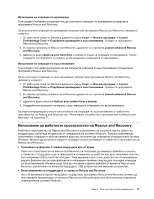Lenovo ThinkPad T430 (Bulgarian) User Guide - Page 87
Глава 5. Общ преглед на възстановяването
 |
View all Lenovo ThinkPad T430 manuals
Add to My Manuals
Save this manual to your list of manuals |
Page 87 highlights
Глава 5 Lenovo. 1 2 Additional Files • ThinkVantage Rescue and Recovery 4.3 Windows 7) • Symantec Norton Ghost 15 1 2 cmd OK. 3 ghost -align=1mb Enter. • Acronis True Image 2010 Paragon Backup & Recovery 10 Suit Paragon Backup & Recovery 10 Home или Microsoft Windows Windows 7 USB Lenovo ThinkVantage Tools © Copyright Lenovo 2012 69

Глава 5.
Общ преглед на възстановяването
Тази глава осигурява информация за решенията за възстановяване, предоставени от Lenovo.
Забележки:
1. Има множество методи, измежду които да избирате, когато обмисляте как да възстановите в
случай на софтуерен или хардуерен проблем. Някои методи варират в зависимост от типа на
вашата операционна система.
2. Продуктът на носителя за възстановяване може да бъде използван само за следните цели:
•
За възстановяване на предварително инсталирания на вашия компютър продукт
•
За повторно инсталиране на продукта
•
За модифициране на продукта посредством Additional Files
Забележки:
За да избегнете потенциални рискове при работа или неочаквано поведение, което
може да е предизвикано от технологията на нов твърд диск, е препоръчително да използвате някоя
от следните софтуерни програми за архивиране:
•
ThinkVantage Rescue and Recovery версия 4.3 или по-нова (за Windows 7)
•
Symantec Norton Ghost версия 15 или по-нова
Забележки:
За да използвате тази програма, направете следното:
1. Щракнете върху
Старт
➙
Изпълнение
. Ще се отвори прозорецът за изпълнение.
2. Въведете
cmd
в полето. След това щракнете върху
OK.
3. Въведете
ghost -align=1mb
, след което натиснете Enter.
•
Acronis True Image 2010 или по-нова версия
•
Paragon Backup & Recovery 10 Suit или по-нова версия, Paragon Backup & Recovery 10 Home или
по-нова версия
Създаване и използване на носители за възстановяване
Можете да използвате носители за възстановяване, за да възстановите устройството с твърд
диск до фабричните настройки по подразбиране. Носителите за възстановяване са полезни, ако
прехвърляте компютъра в друга област, продавате компютъра, рециклирате компютъра или
привеждате компютъра в работно състояние, след като всички други методи за възстановяване са
се оказали неуспешни. Като предпазна мярка е важно да създадете носители за възстановяване
колкото се може по-рано.
Забележка:
Операциите по възстановяване, които можете да изпълните посредством носителите
за възстановяване, варират в зависимост от операционната система, от която са създадени.
Носителите за възстановяване могат да съдържат носител за първоначално зареждане и носител за
данни. Вашият лиценз за Microsoft Windows ви позволява да създадете само един носител за данни,
затова е важно да съхранявате носителите за възстановяване на сигурно място след създаването им.
Създаване на носител за възстановяване
Забележка:
На операционна система Windows 7 можете да създадете носители за възстановяване,
като използвате дискове или външни USB устройства за съхранение.
За създаване на носител за възстановяване щракнете върху
Старт
➙
Всички програми
➙
Lenovo
ThinkVantage Tools
➙
Дискове за фабрично възстановяване
. После следвайте инструкциите
на екрана.
© Copyright Lenovo 2012
69